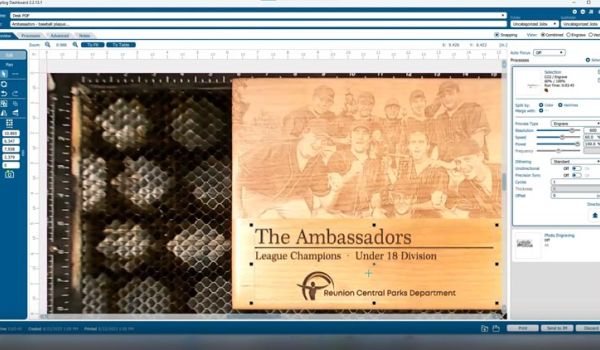Introduktion
förbered foton för gravyr med engravelab photoLaser plus
Med PhotoLaser Plus kan du gravera dina kunders mest detaljerade fotominnen - även de som kan vara svåra att reproducera med en laser, till exempel landskap och under- eller överexponerade bilder. Med PhotoLaser Plus slipper du att gissa under dina fotograveringsprojekt. Efter att ditt foto har behandlats är det bara att skriva ut det till lasern med hjälp av våra föreslagna materialinställningar.

Låt oss titta på hur processen fungerar.
Förbered foto
Börja med att importera ett foto till PhotoLaser Plus. Välj alternativet Importera.

Väljs sedan ett foto.

Klicka nu på arbetsområdet för att placera fotot.

Därefter ändrar du bildens storlek så att den matchar föremålet som ska graveras. I det här exemplet, vårt gravyrstycke är 6 ”x 4".

När fotot ändras för att passa arbetsstycket, sampla om DPI till samma upplösning som du använder på lasern. I det här exemplet graverar vi det här fotot med 600 DPI. Välj alternativet ”Bildstorlek” från Bildmenyn högst upp på skärmen.

Ange 600 för både vågrät och lodrät upplösning och klicka på Använd.

Allt som återstår nu är att tillämpa de förinställda materialfiltren på fotot och skicka fotot till lasern.
Tillämpa filter
För att använda filtren för ditt material, välj 'Photo Laser' '>' Interactive 'från Transform-menyn längst upp på skärmen.

Med panelen ”Photo Laser” öppen kan du se originalfotot till vänster och ett lågupplöst exempel på fotobearbetningen till höger.

Nära panelens nedre högra sida, se till att ”Uteslut vitt” är markerat, liksom ”Behåll original”. Detta gör det lättare att bearbeta originalfotot för ett annat material senare.

Klicka sedan på ikonen ”Öppna mappen” och välj från akryl, anodiserad, graverbar plast, glas, läder, marmor eller trä.

Notera de två träinställningarna i alternativen - ”Stor” och ”Liten”. Det lilla alternativet ska användas för bilder som är mindre än 3 ”x 3".

I det här exemplet väljer du det stora alternativet och sedan ”Öppna” -knappen.

När PhotoLaser har slutat använda filtren och uppdatera förhandsgranskningsfönstret klickar du på ”OK” -knappen för att slutföra processen.
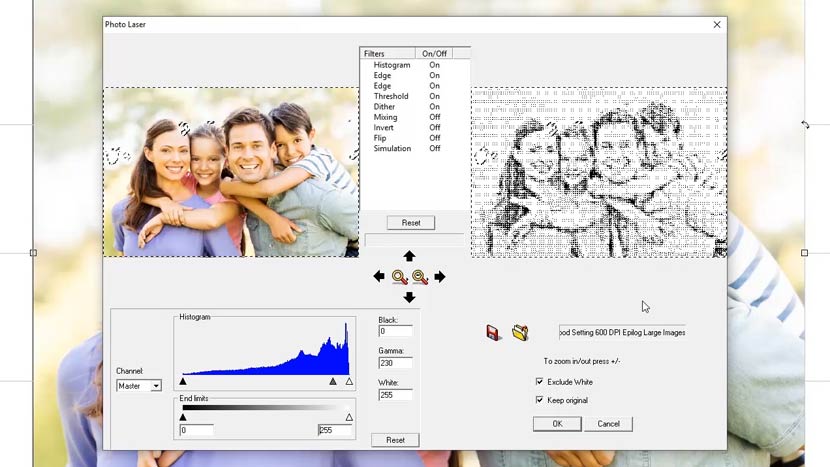
Skriv ut till lasern
Skriv nu bara ut fotot från PhotoLaser Plus eller exportera fotot med funktionen ”Exportera bild” och ta med fotot i ditt favoritgrafikredigeringsprogram för några slutliga tillägg.

I det här exemplet skriver vi ut fotot från PhotoLaser Plus. Sedan visar vi en av de fantastiska nya Fusion Pro- funktionerna, IRIS™ kamerapositioneringssystem.


Välj ”Skriv ut” från menyn ”Arkiv”, välj sedan ”Epilog Engraver"från skrivaralternativen och klicka på ”OK”.
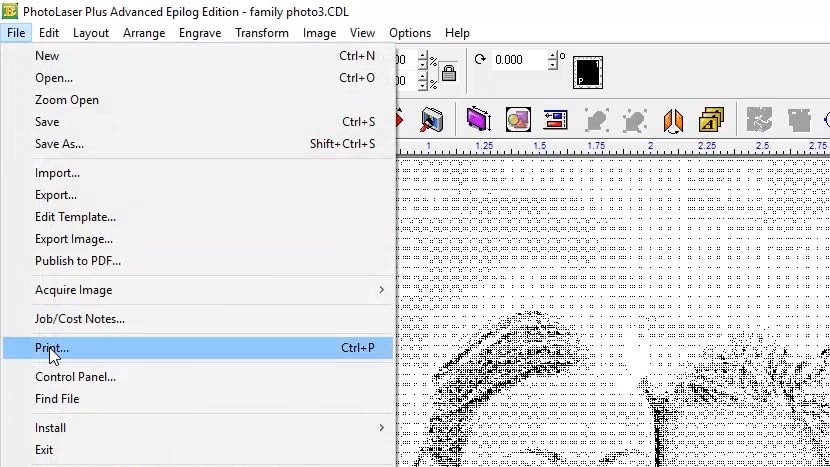

Med nya Fusion Pro och Dashboard är det bara att dra och släppa teckningen över föremålet som har placerats i systemet. Justera inställningarna för materialet och tryck på skriv ut för att skicka jobbet till lasern.


Vid lasern trycker du bara på ”Gå” -knappen för att börja gravera.

Att reproducera dina kunders favoritfoton med fantastiska detaljer har aldrig varit enklare. PhotoLaser Plus minskar tiden du spenderar på att förbereda konstverk för lasern och gör det enkelt att producera förutsägbara resultat av hög kvalitet. Med ett Epilog Laser-system och PhotoLaser Plus kan du reproducera foton på trä, marmor, belagda metaller, akryl, glas och mer.

Du kanske också gillar ...

Kampanjprodukter


Skärbräda

Julgransljusstakar

Laserskurna pumpalyktor – Happy Halloween

MDF bärbar stativ

Laserskurna bröllopsinbjudningar

Laserskär tårtfigurer till bröllop